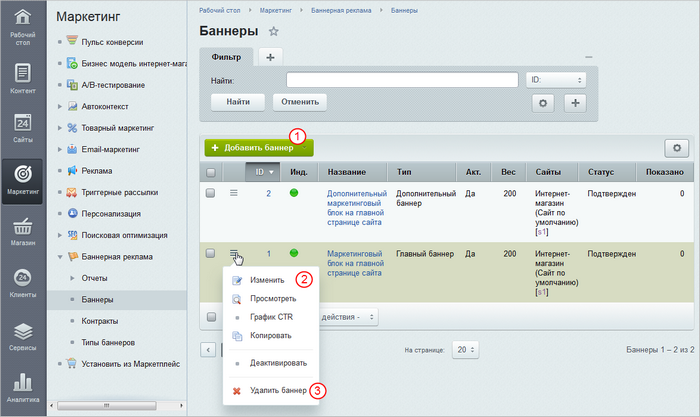Как создать и настроить баннер
Работа с рекламными баннерами выполняется на странице Баннеры (Маркетинг > Баннерная реклама > Баннеры):
Именно на этой странице вы можете создать 1, отредактировать 2 или удалить баннер 3.
Как создать и настроить баннер? |
- Откройте страницу со списком баннеров.
- Нажмите кнопку Добавить баннер на контекстной панели и выберите созданный ранее контракт (или системный контракт Default).
- Заполните поля формы, которая состоит из следующих закладок:
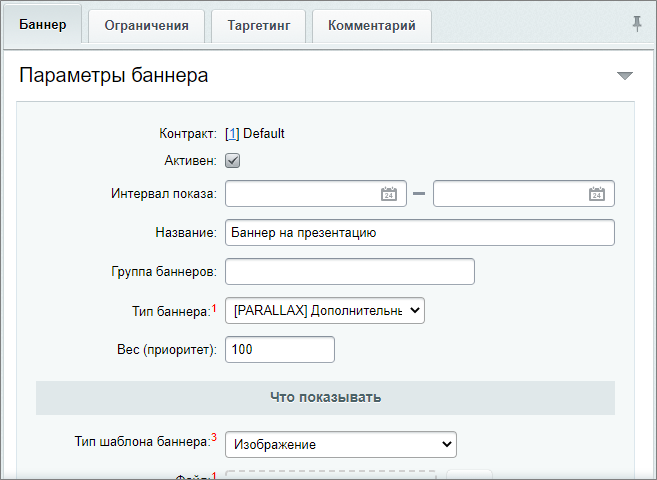
- Баннер - на закладке задаются основные параметры. Каждый баннер характеризуется следующими признаками: типом, группой, статусом, контрактом. Подробнее читайте в уроке Основные настройки баннера.
- Ограничения - при выключении опции Фиксировать число показов баннера подсчет числа показа не ведется. Поля ограничения показов при этом не будут активными.
Поле Показывать баннеры с равномерной скоростью позволяет быстро отключить ограничения показа по времени суток и дням недели, которое задается на закладке Таргетинг.
Если баннер один в контракте, то ограничения в полях:
- Максимальное число посетителей, для которых он будет показан,
- Максимальное число показов данного баннера одному посетителю,
- Максимальное число показов баннера.
должны соответствовать ограничениям контракта. Если баннеров в рамках контракта несколько, то сумма аналогичных полей всех них должна соответствовать значению аналогичного поля контракта.
Также на закладке Ограничения можно разрешить фиксирование кликов С версии 21.100.0 модуля Реклама, баннеры убрана возможность фиксировать статистику по кликам на баннеры, поэтому данный функционал недоступен. по баннеру и ограничить число этих кликов.
- Таргетинг - на закладке определяются настройки показа баннера. Подробнее читайте в уроке Настройка таргетинга.
- Комментарий - в случае необходимости на закладке указывается произвольный комментарий к баннеру.
и Ваше мнение важно для нас